Introducción
En el artículo se describe el proceso de migración de Catalyst serie 3850 de las licencias tradicionales de derecho de uso (RTU) al modo inteligente por conversión de led de dispositivo (DLC). DLC es una capacidad que le permite actualizar un nuevo dispositivo (instancia del producto) a licencias Smart cuando se registra en Cisco Smart Software Manager (CSSM). Todas las licencias del dispositivo se convertirán automáticamente de la RTU clásica o perpetua a las licencias Smart sin tener que realizar ninguna conversión manual. El DLC sólo estará disponible a la última versión del software para los dispositivos que soportan DLC. Para identificar los dispositivos que soportan DLC, consulte Smartsheet.
Precaución: Sólo puede realizar DLC una vez para cada dispositivo. Este proceso solo admite la conversión de las licencias clásicas a las inteligentes. Una vez que haya convertido las licencias Smart, no podrá convertirlas de nuevo a Classic, a menos que elimine el registro del dispositivo en CSSM y elimine todas las licencias Smart.
Prerequisites
Requirements
Antes de empezar, asegúrese de que dispone de los siguientes datos:
Componentes Utilizados
La información en este documento se creó a partir de Catalyst 3850 con la versión 16.12.05b del IOS en un entorno de laboratorio específico. Si tiene una red en vivo, asegúrese de entender el posible impacto de cualquier comando.
Migración de Catalyst serie 3850 de RTU a Smart Mode
Paso 1:
Vaya a Central de software de Cisco e inicie sesión con su cuenta de Cisco.com.
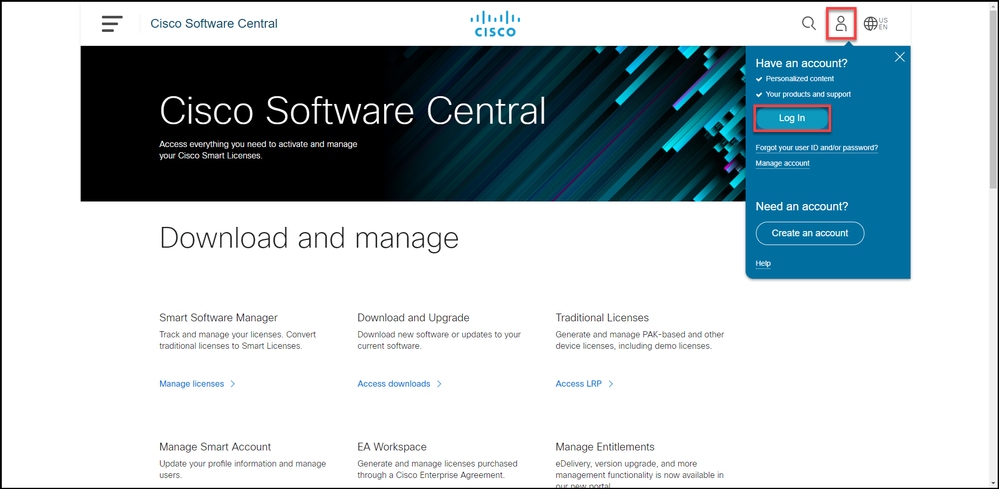
Paso 2:
En la sección Smart Software Manager, haga clic en Administrar licencias.
Resultado del paso: Introduzca Cisco Smart Software Manager (CSSM).
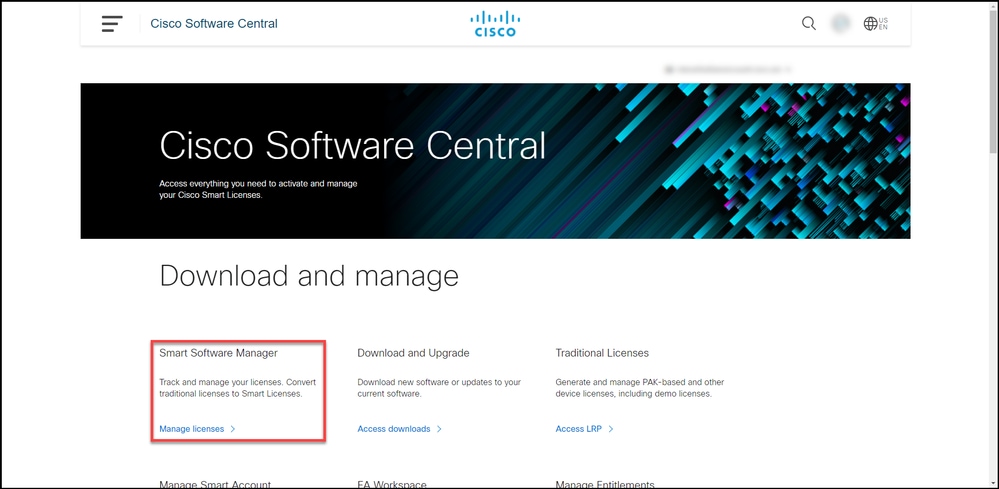
Paso 3:
En el Convertir en licencia inteligente , seleccione Configuración de conversión y, a continuación, en la sección Conversión de indicador luminoso de dispositivo a licencia inteligente, active DLC seleccionando una de las siguientes opciones:
| a. Habilitado en todas las cuentas virtuales |
Click Save. |
| b. Habilitado en cuentas virtuales seleccionadas |
En el cuadro de diálogo Seleccionar cuentas virtuales - Convertir en licencias inteligentes, en el cuadro de lista Cuentas virtuales disponibles, seleccione la cuenta virtual para la que desea habilitar DLC y, a continuación, haga clic en la flecha para transferir la cuenta virtual seleccionada al cuadro de lista Cuentas virtuales seleccionadas. Click OK. A continuación, haga clic en Guardar en la ficha Configuración de conversión. Consulte la Figura 1. Nota: Para quitar la cuenta virtual del cuadro de lista Cuentas virtuales seleccionadas, seleccione la cuenta virtual que desea eliminar y, a continuación, haga clic en la flecha para transferirla al cuadro de lista Cuentas virtuales disponibles. |
Nota: Debe activar la conversión de licencias antes de iniciar la conversión. Si no se activa la conversión de licencias, el CSSM mostrará un error de licencias insuficiente.
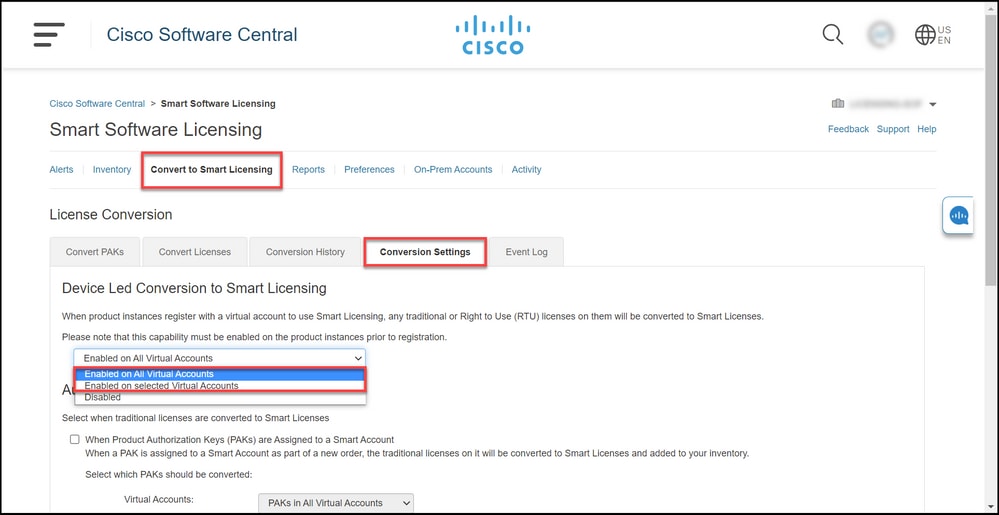
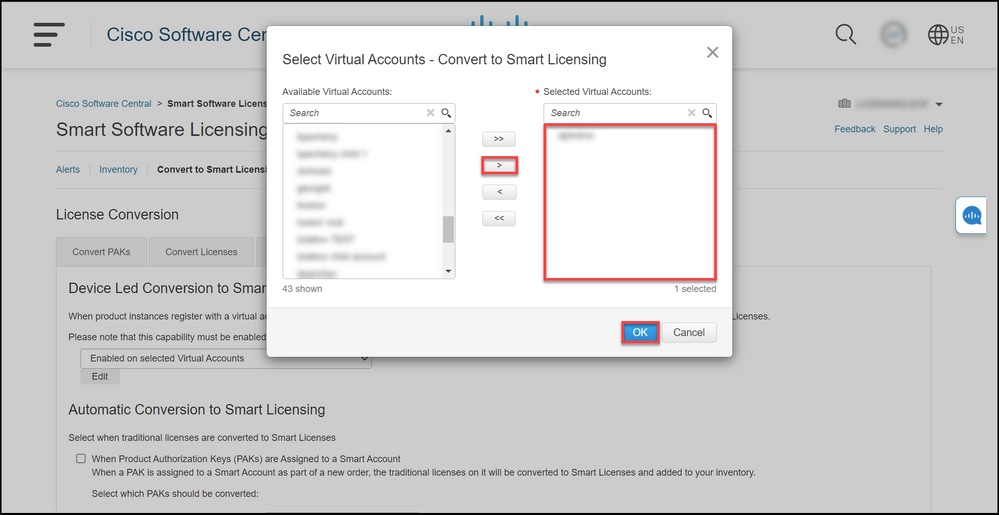
Figura 1: Selección de cuentas virtuales para la opción Enabled on selected Virtual Accounts (Activado en cuentas virtuales seleccionadas)
(Opcional) Paso 4:
En CSSM, haga clic en Preferencias y, en la sección Notificaciones, asegúrese de seleccionar la casilla de verificación Recibir un resumen diario que contenga los eventos seleccionados a continuación. Para recibir notificaciones por correo electrónico después de un DLC exitoso, seleccione la casilla de verificación Nuevas licencias de la sección Eventos informativos. Para recibir notificaciones por correo electrónico si las licencias no se convierten, active la casilla de verificación Licencias no convertidas de la sección Eventos de alerta. Click Save.
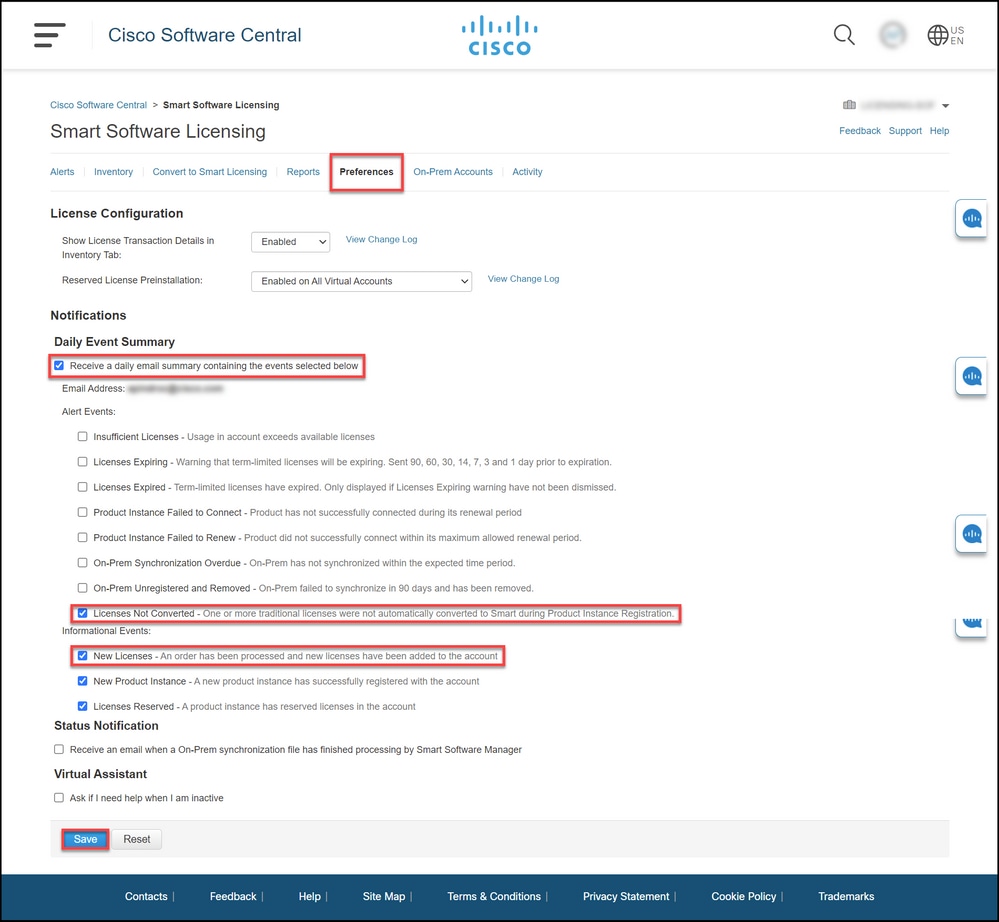
Paso 5:
Registre su dispositivo con una cuenta inteligente. Para registrar su dispositivo con una cuenta inteligente, consulte Cómo registrar un dispositivo con una cuenta inteligente (Cloud Connect).
Paso 6:
Inicie sesión en el IOS del dispositivo con el login y la contraseña usando uno de los clientes o la consola.
Resultado del paso: Usted ingresa el modo EXEC de usuario del IOS.
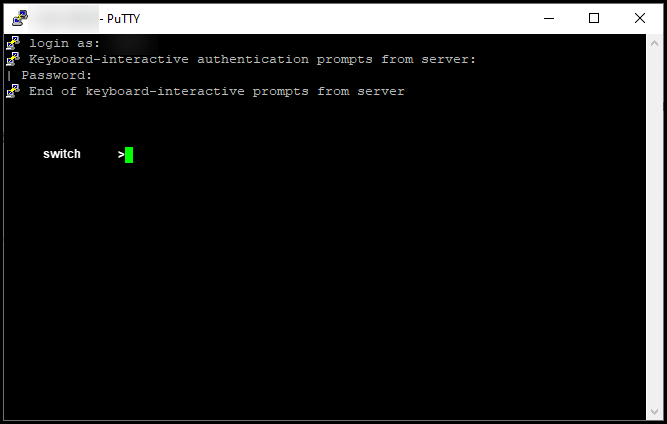
Paso 7:
Escriba el comando enable en la línea de comandos y, a continuación, introduzca la contraseña para acceder al modo EXEC privilegiado.
Resultado del paso: Ingresa en el modo EXEC privilegiado.
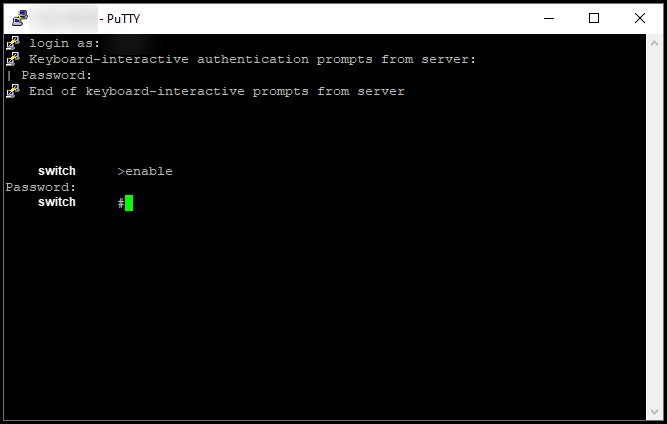
Paso 8:
En el modo EXEC privilegiado, inicie DLC ingresando el comando license smart conversion start.
Resultado del paso: El sistema migra la licencia a CSSM.
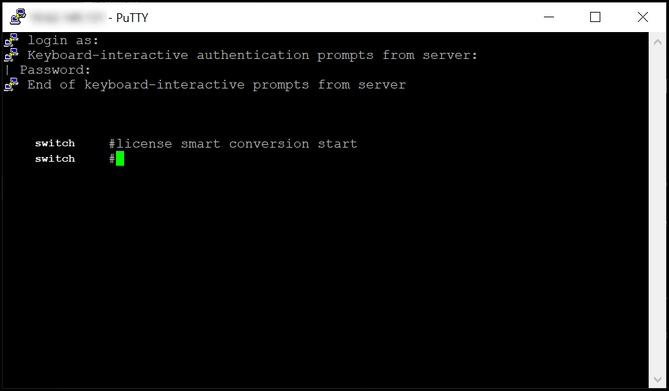
Verificación
Utilice esta sección para confirmar que ha migrado correctamente Catalyst serie 3850 de RTU al modo Smart.
Opción 1:
Paso de verificación: En Cisco Smart Software Manager (CSSM), haga clic en Convertir en licencia inteligente y, a continuación, haga clic en Historial de conversión. Compruebe el estado del dispositivo en la columna Estado de conversión.
Resultado del paso: El sistema muestra el estado del estado de conversión como licencias convertidas.
Consejo: Si tiene un historial de conversión largo, puede buscar el dispositivo en la barra de búsqueda introduciendo un identificador de dispositivo o una familia de productos.
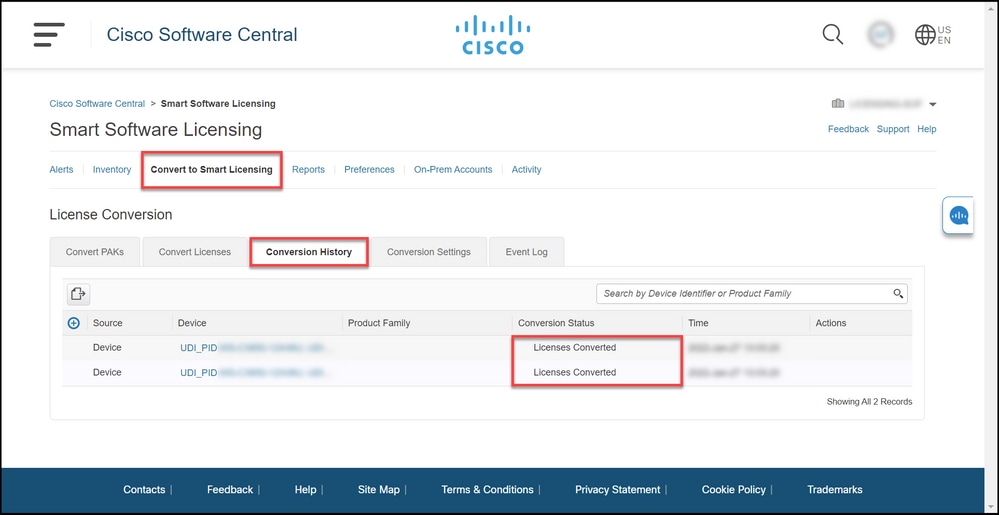
Opción 2:
Paso de verificación: En Cisco Smart Software Manager (CSSM), haga clic en Inventory, seleccione su cuenta virtual y, a continuación, haga clic en Licenses.
Resultado del paso: El sistema muestra las licencias convertidas en la tabla.
Consejo: Si tiene una larga lista de licencias, puede buscar la licencia en la barra de búsqueda.
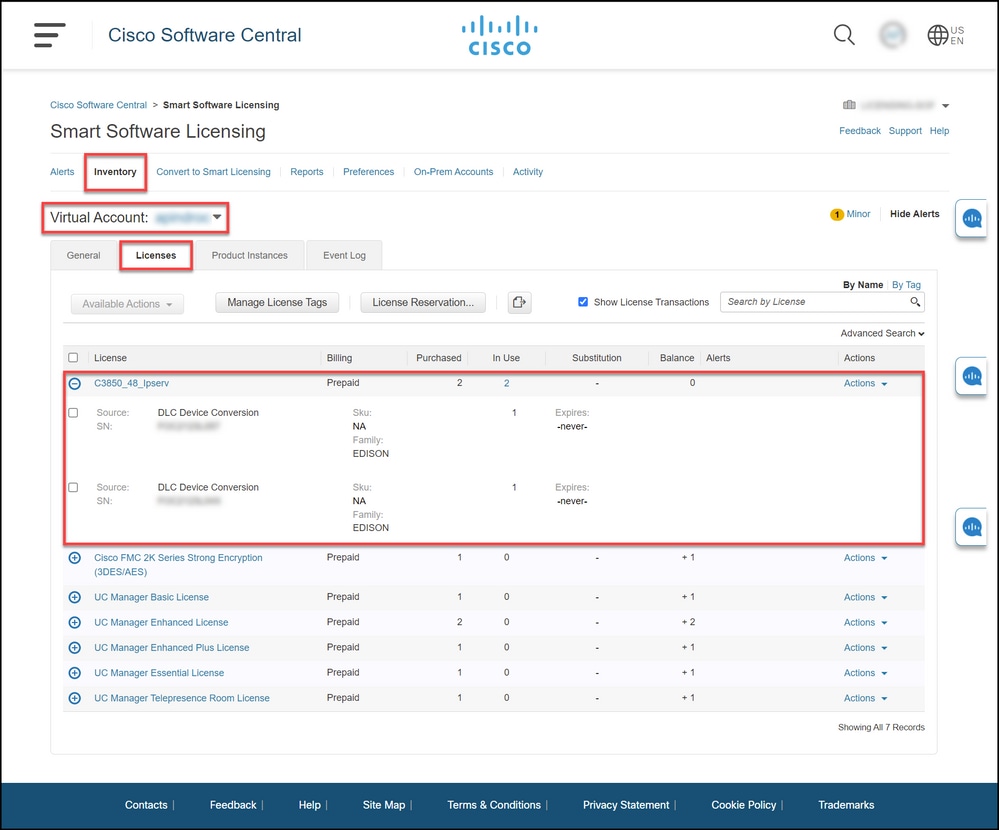
Opción 3:
Paso de verificación: En el IOS del dispositivo, ingrese el modo EXEC privilegiado y luego ingrese el comando show license status.
Resultado del paso: El sistema muestra el estado de la conversión de licencias como exitosa.
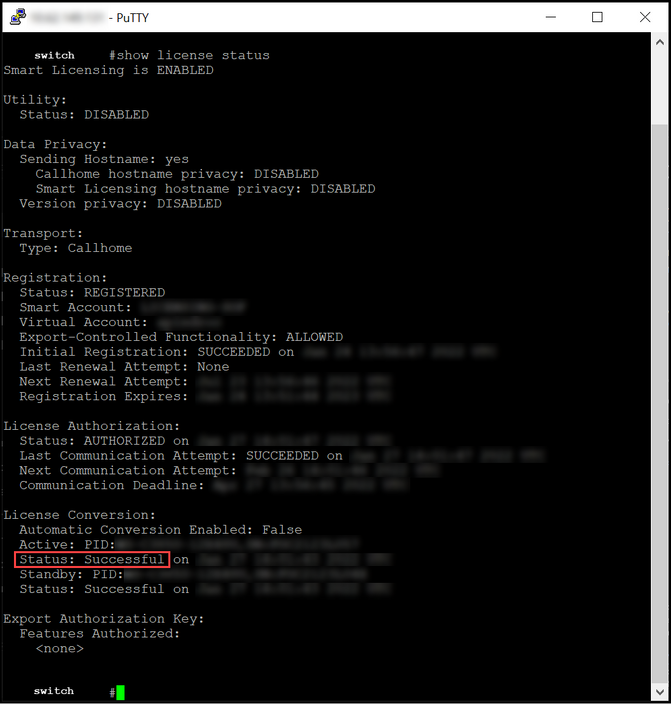
Resolución de problemas
Si experimenta un problema durante el proceso de migración de Catalyst serie 3850 de RTU al modo Smart, consulte la ayuda de trabajo. Si todavía no puede resolver el problema después de la resolución de problemas, abra un caso en Support Case Manager (SCM).

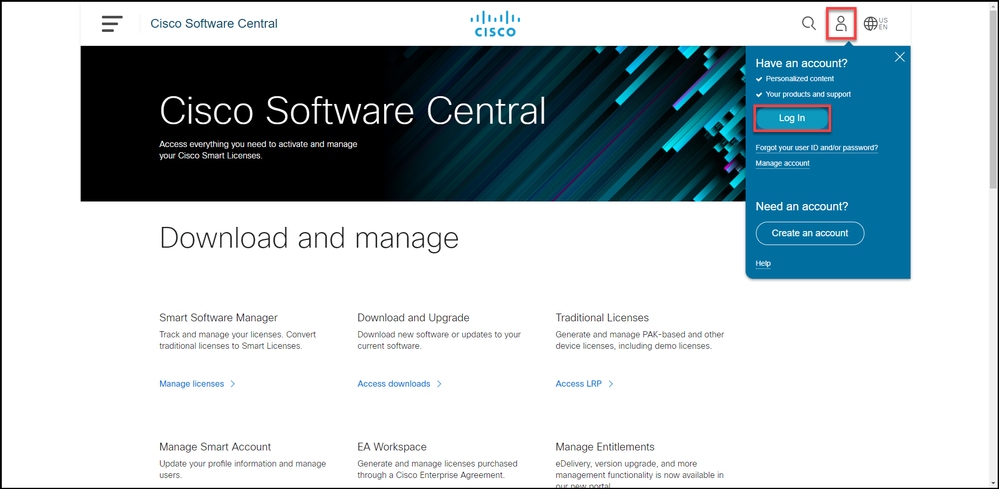
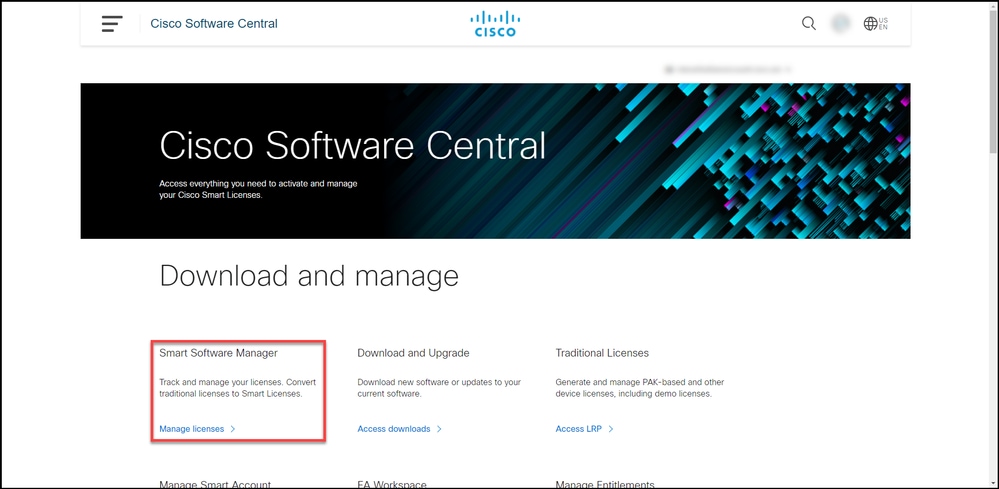
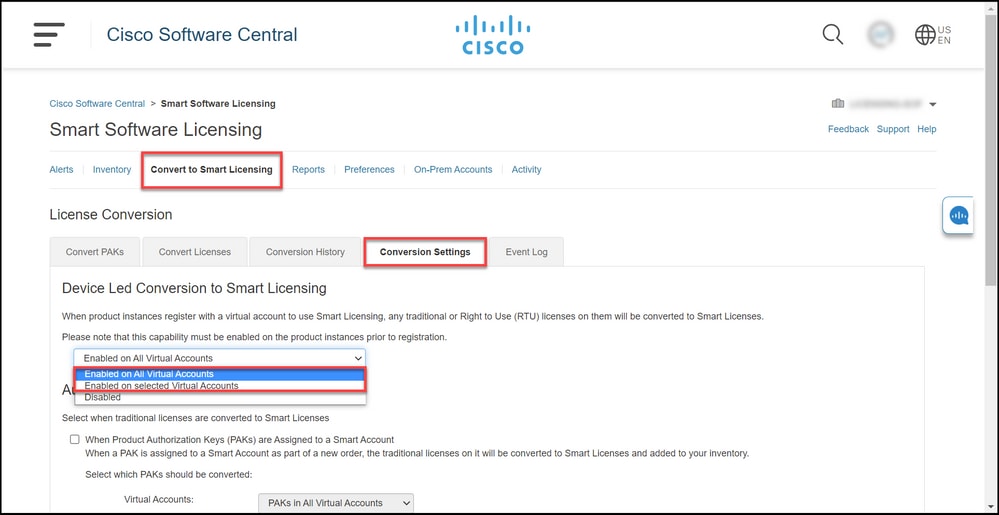
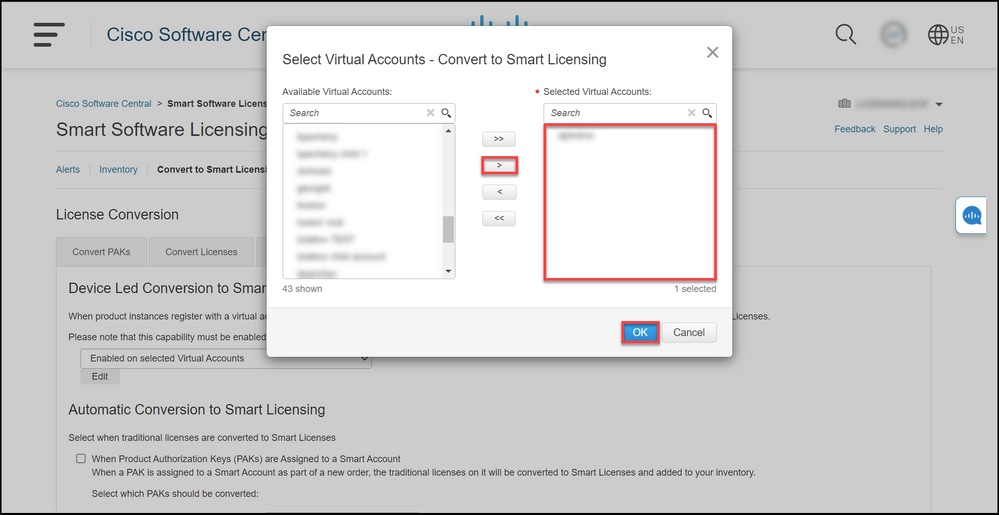
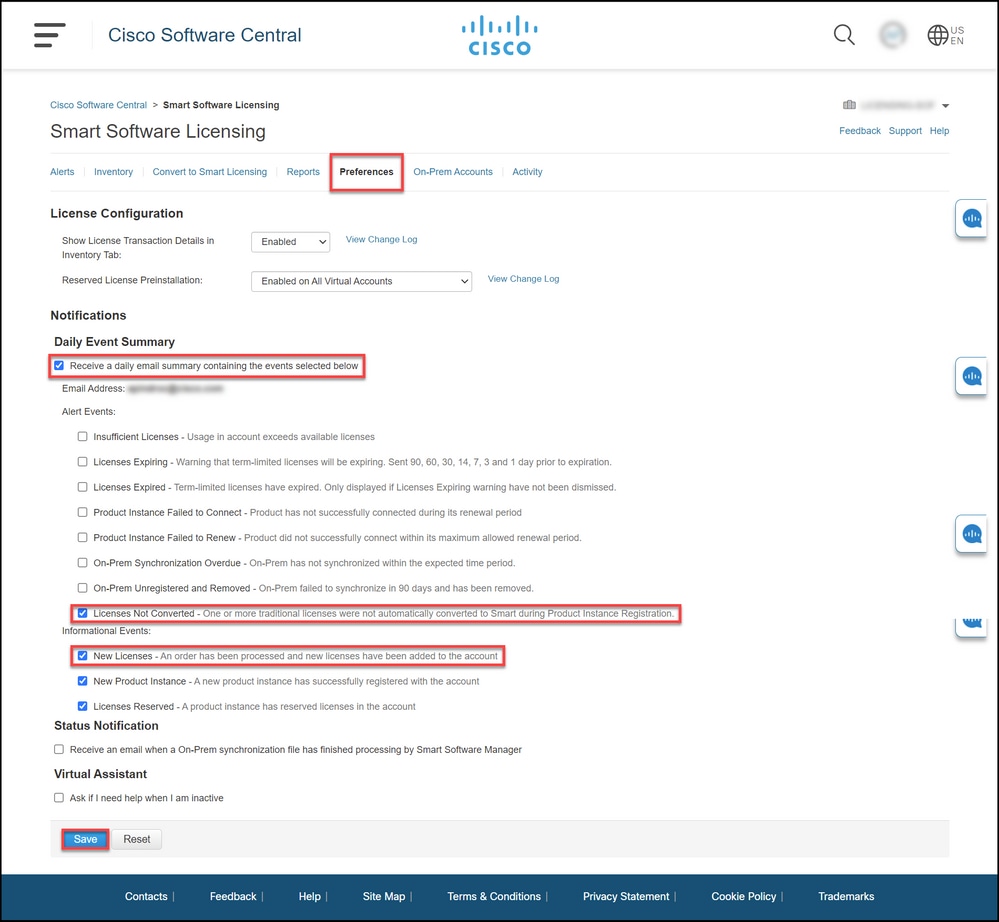
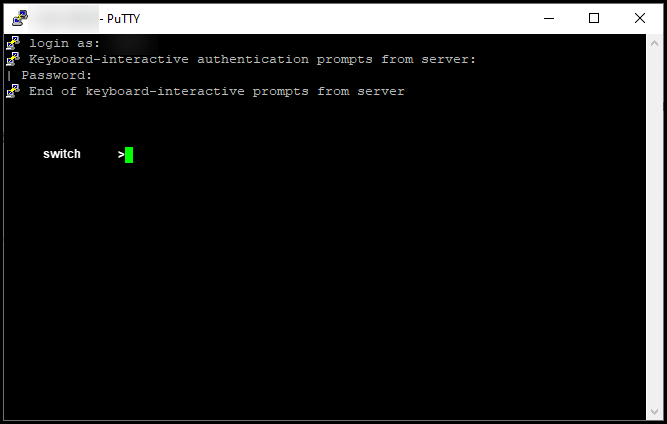
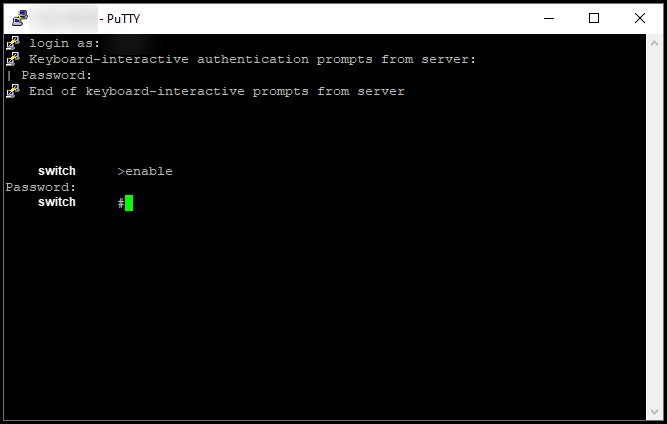
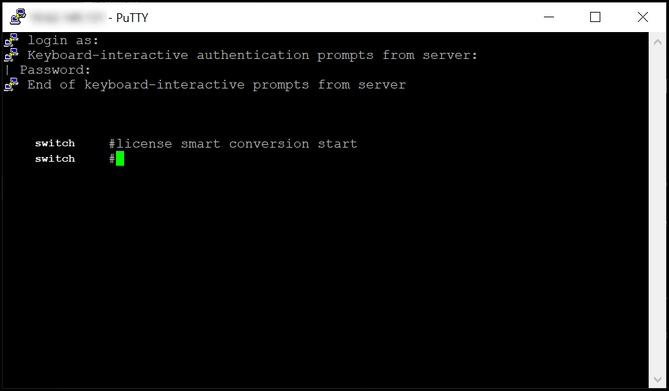
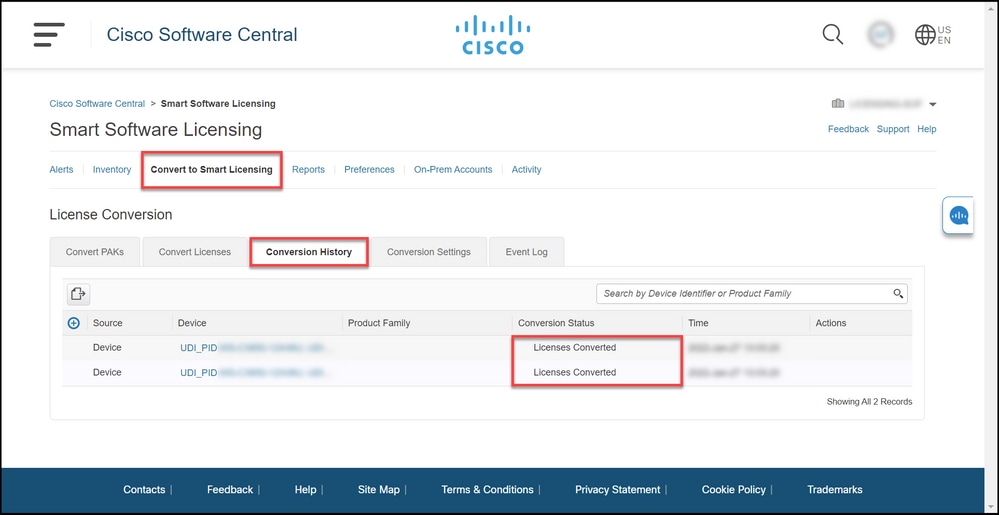
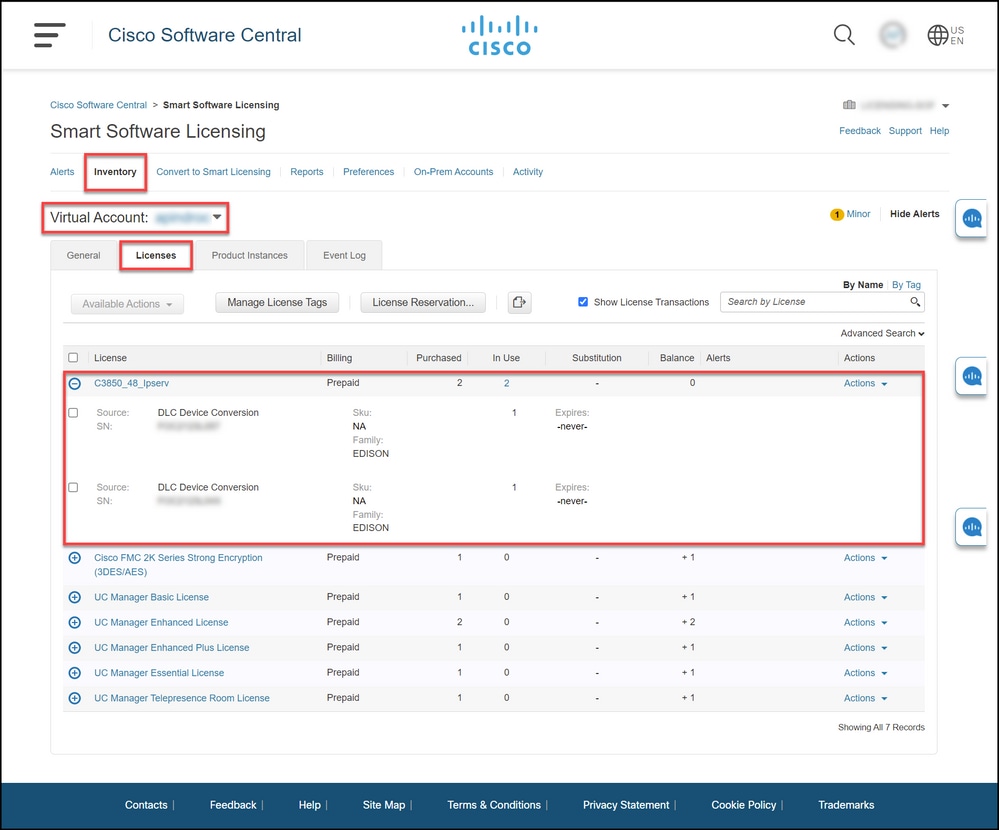
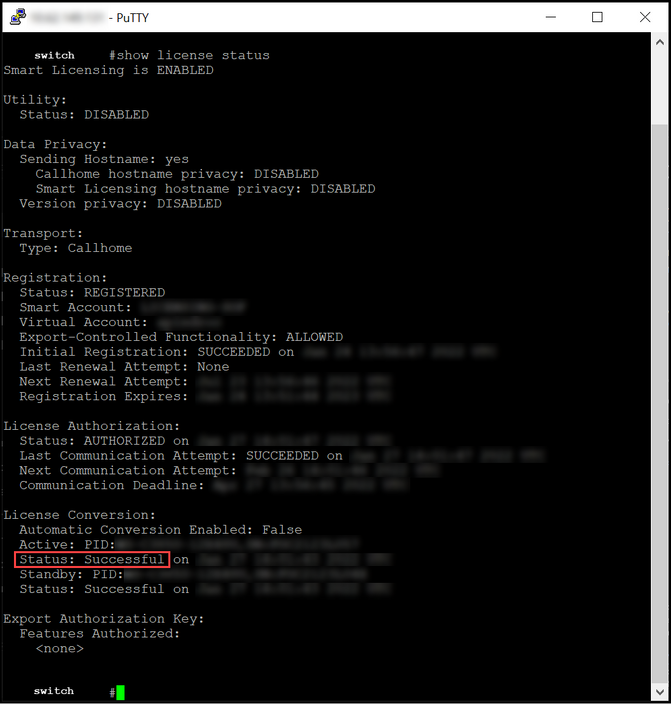
 Comentarios
Comentarios